在 Excel 表格的数据处理与分析过程中,有时我们希望能以一种直观的可视化方式呈现数值,尤其是像“月薪”这类数据,除了常规的图表类型外,利用 Rept 函数也能打造出简单且具有一定可视化效果的展示形式,让数据更加一目了然。以下将详细介绍 Rept 函数的功能、语法结构、具体应用方法以及对应的解读内容。
一、函数功能
Rept 函数的核心功能是根据指定次数,重复文本。它能够按照我们设定的重复次数,将给定的文本进行相应次数的重复,从而生成一串新的文本内容,这种功能看似简单,却可以巧妙地运用在数据可视化方面,通过重复特定的符号来模拟类似柱状图等可视化效果,帮助我们从视觉上直观感受数据的大小差异。
二、语法结构
Rept 函数的语法结构为:=Rept(文本, 重复次数)。
1. “文本”
“文本”参数就是要进行重复操作的对象,通常是一个字符或者简短的字符串,例如可以是一个简单的符号“|”“*”等。在将“月薪”以图表形式显示的案例中,我们选择了“|”作为要重复的文本,是因为它比较简洁且方便直观地堆砌起来形成类似柱状的视觉效果,用于展现数据量的多少。
2. “重复次数”
“重复次数”参数明确规定了要将“文本”重复的具体次数,这个次数可以是直接输入的数值,也可以是通过单元格引用或者公式运算得出的数值。在我们的示例中,是用 G3/500 来确定重复次数,其中 G3 单元格(假设存放着某位员工的“月薪”数值)作为数据来源,之所以除以 500,是因为要缩小 G3 单元格的值,否则在 Excel 表格较小的单元格空间内,可能由于数值过大导致无法正常显示重复后的文本内容,呈现出预期的可视化效果,而在实际不同的应用场景中,这个除数需要根据数据的实际范围和单元格空间等因素灵活处理,以达到最佳的可视化呈现效果。
三、具体应用方法
1. 设定应用场景
假设我们正在制作一份员工薪资表,除了常规的以数字形式呈现“月薪”数据外,还想以一种直观的可视化方式让查看者快速了解不同员工“月薪”的高低对比情况,又不想使用复杂的图表制作功能,这时就可以利用 Rept 函数,通过重复特定符号来模拟图表展示效果,简单且有效地实现数据可视化的目的,方便在快速浏览表格时对薪资情况有一个直观的印象。
2. 输入公式
在目标单元格中输入公式:=REPT("|", G3/500)。例如,若要在 H 列(假设用来展示可视化效果的列)基于“月薪”数据生成可视化内容,我们可以在 H3 单元格(对应 G3 单元格所在行的员工)输入上述公式。如果 G3 单元格中的“月薪”数值是 5000,那么 G3/500 的计算结果为 10,Rept 函数就会将“|”这个文本重复 10 次,在 H3 单元格中显示“||||||||||”,从视觉上看,就好像是一个简易的柱状图,数值越大,重复出来的“|”越多,也就越长,以此来直观体现“月薪”的高低情况。若要对整个表格中所有员工的“月薪”进行可视化展示,只需将该公式向下拖动填充到相应的单元格区域,就能批量地为每位员工生成对应的可视化表示,适用于各类需要在 Excel 表格中以简单方式对数值进行可视化呈现的使用场景,像数据分析的初步展示、快速数据对比等领域。
操作动图演示:
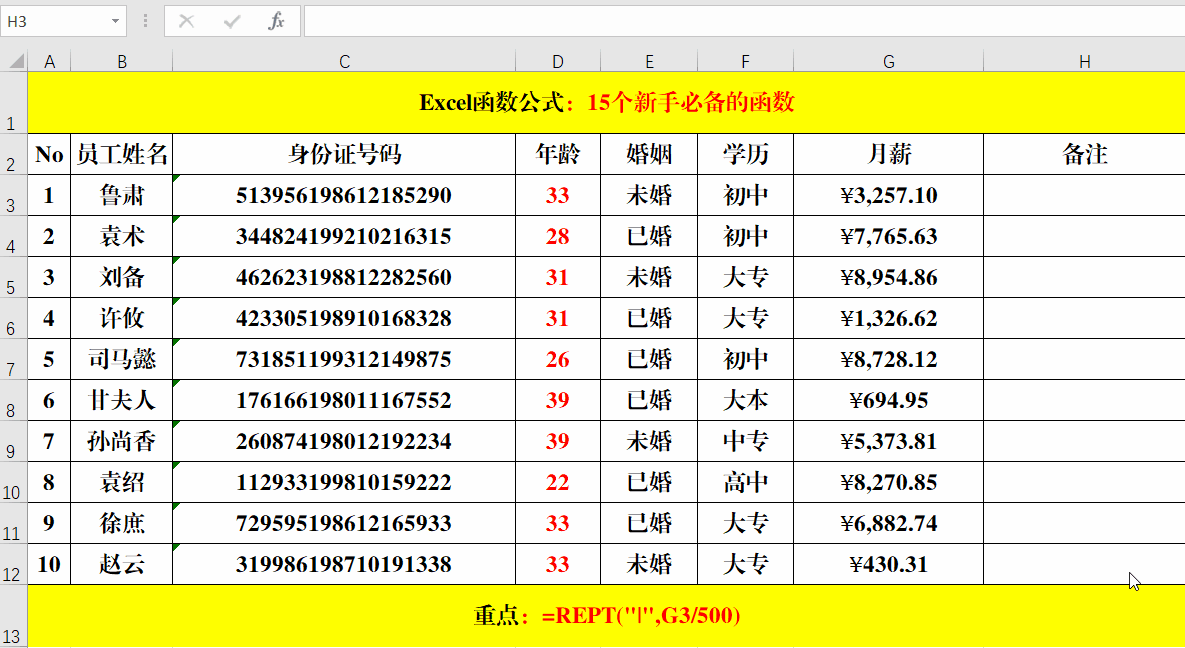
四、方法解读
通过使用 =REPT("|", G3/500) 这样的公式,巧妙地利用了 Rept 函数重复文本的功能,实现了便捷且具有一定创意地将“月薪”以图表形式显示的目的。与传统的通过插入图表来可视化数据相比,这种方式更加轻便、快捷,尤其适用于一些只需要简单直观展示数据大小关系,且对可视化精度要求不是特别高的场景。而且通过调整除数(如示例中的 500),可以根据实际的数据量级和单元格显示空间灵活控制可视化的效果,避免出现文本过长无法完整显示或者因数值过小而可视化效果不明显等问题,使得在 Excel 表格中数据的可视化处理更加灵活多样,为数据展示增添了一种新颖且实用的方式,方便我们更好地理解和分析数据。
通过掌握上述 Rept 函数的功能、语法结构、应用方法以及理解其在数值可视化应用中的关键要点,就能在 Excel 表格处理中,更加熟练地运用该函数来进行简单的数据可视化操作,满足多样化的数据展示与分析需求。



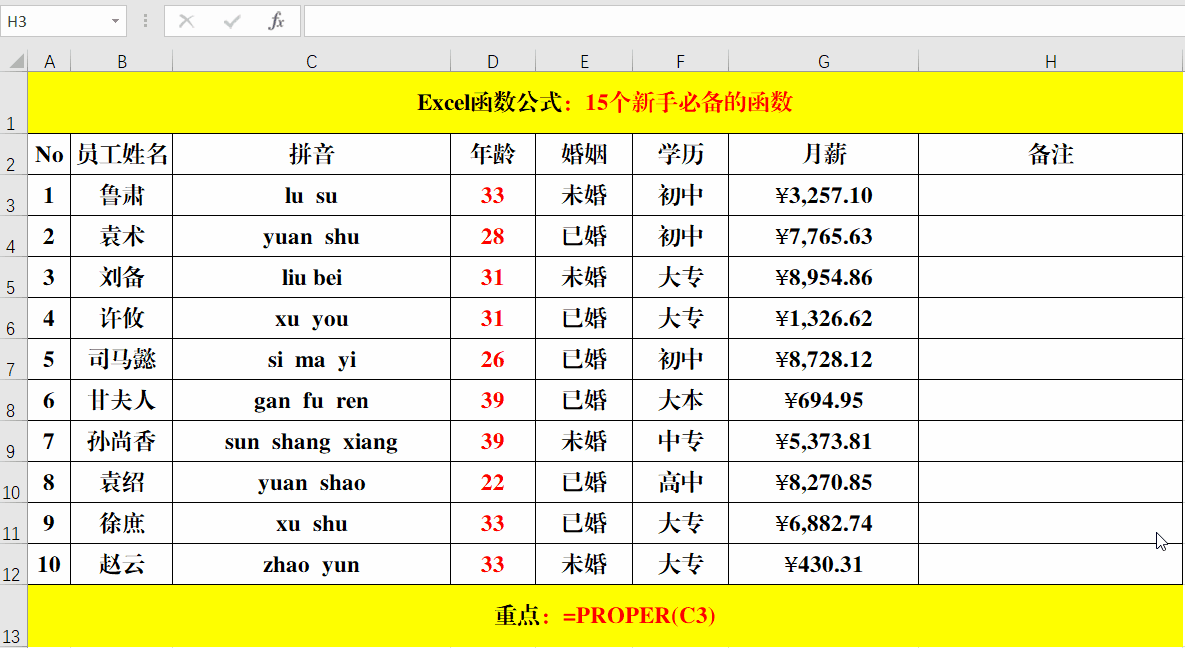

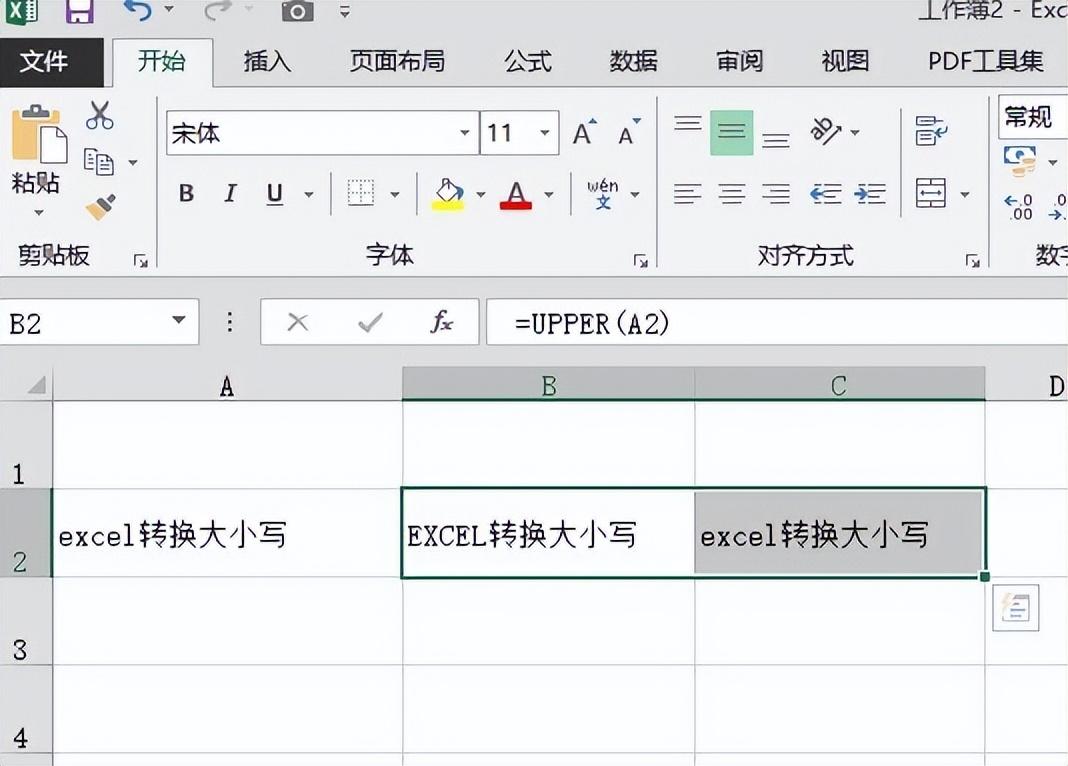
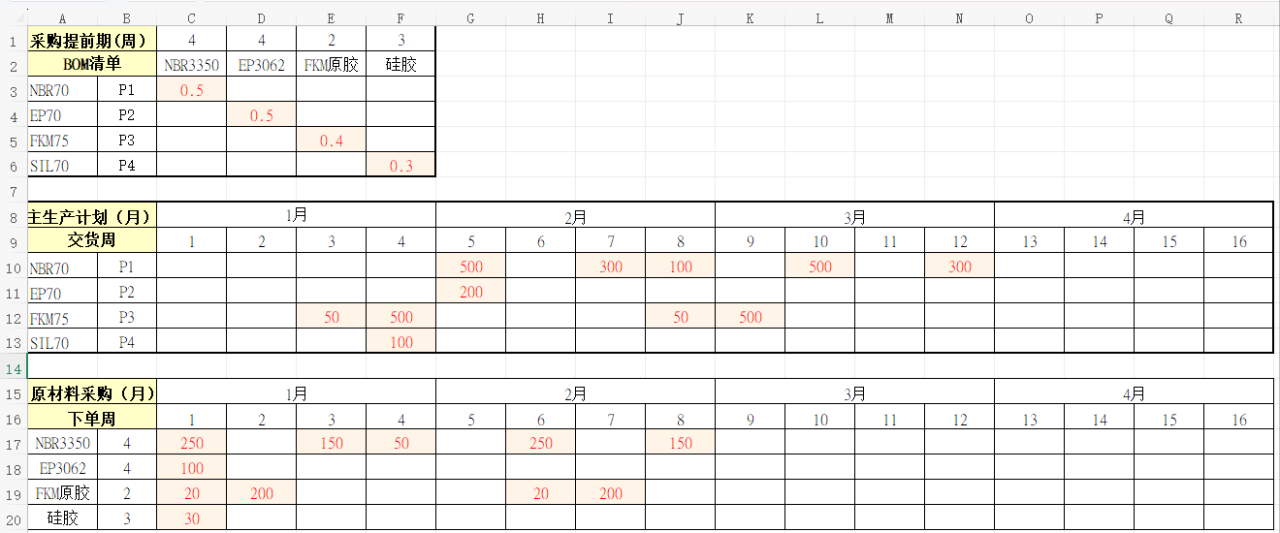

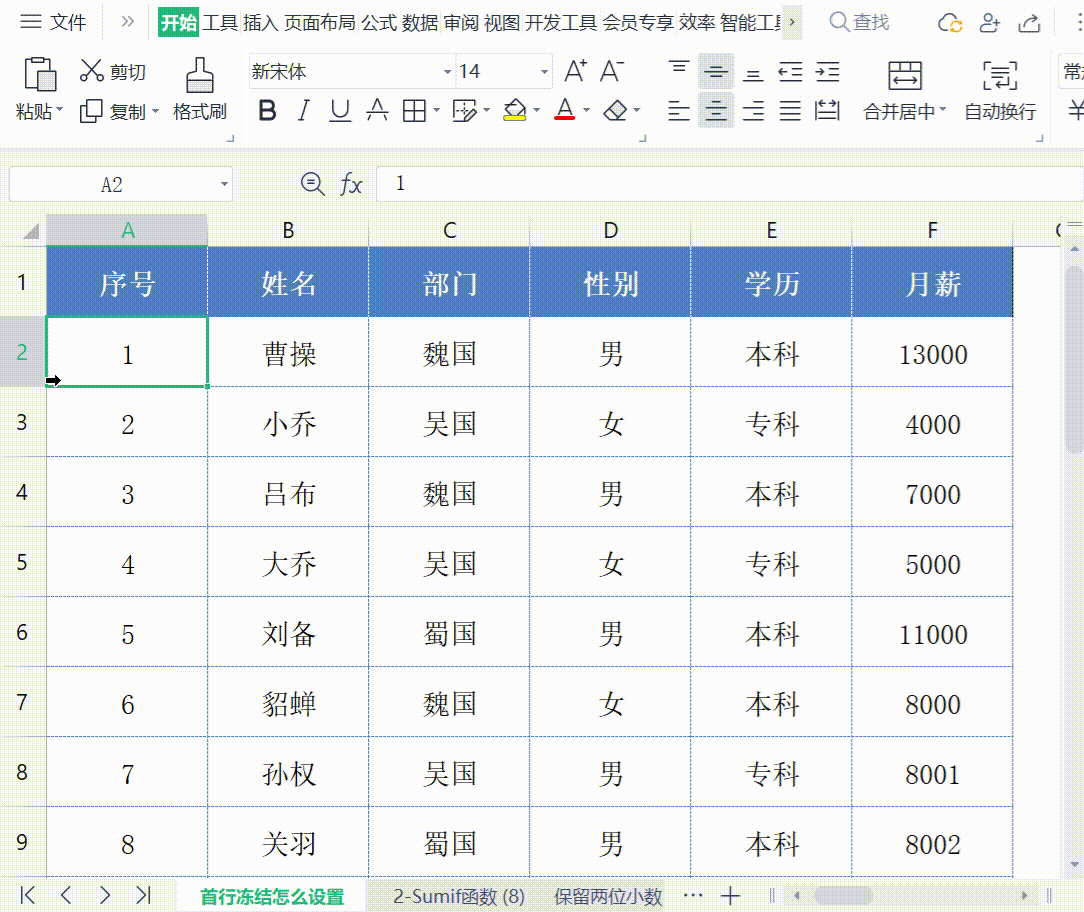
评论 (0)